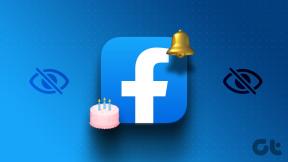2 הדרכים הטובות ביותר להסיר מישהו מהאלבום המשותף של תמונות Google
Miscellanea / / November 29, 2021
זה לא מפתיע Google Photos פועלת כאפליקציית גלריה ושירות אחסון תמונות. כאשר האחרון מופעל, תמונות Google הופכות מסובכות. הוא מפספס תכונות בסיסיות הקשורות ליכולות שהוא מציע. מקרה אחד כזה הוא של הסרה של מישהו מאלבום משותף ב-Google Photos.

אם אתה מוסיף בטעות מישהו לאלבום או אם מישהו אחר שיש לו גישה לאלבום מוסיף אדם, האינסטינקט הראשון הוא להסיר את האדם הלא רצוי. אחד היה רוצה שזה יהיה קל כמו לחיצה על כפתור ההסרה. אבל, האם זה כל כך קל? האם אתה יכול להסיר מישהו מאלבום משותף ב-Google Photos וכיצד לעשות זאת? מצא את התשובה בפוסט הזה.
כאן נספר לך כיצד להסיר אדם מאלבום ב-Google Photos.
כיצד פועלים אלבומים משותפים בתמונות Google
ה תכונת השיתוף פועלת בצורה מעט שונה בתמונות Google אם אתה משווה את זה לכלים אחרים. עולות שאלות רבות בנוגע ל פרטיות התמונות כאשר הוסיפו לאלבומים משותפים.
בתור התחלה, כאשר אתה משתף אלבום עם אנשים מסוימים, הם יכולים להזמין אנשים נוספים להצטרף לאלבום. וזו אחת הסיבות להסיר אנשים מאלבומים משותפים. למרות שיש לזה יתרונות, הוספת אנשים נוספים ללא אישור הבעלים היא מעט מצמררת. אבל רגע, יש עוד.

לאלבומים המשותפים יש קישור ייחודי. כל מי שיש לו גישה לקישור יכול לצפות בתמונות באלבום. אז גם אם מישהו לא הוזמן ויש לו את הקישור, הוא עדיין יכול לראות את התמונות.
עכשיו כשאתה יודע את היסודות של אלבומים משותפים, בואו ניגש להסרת האדם.
כיצד להסיר אדם מאלבום משותף
כפי שראית למעלה, אלבומים משותפים של תמונות Google אינם פרטיים לחלוטין. החלקה קלה בזמן הזמנת אנשים או שיתוף הקישור תפגע בפרטיות התמונות שלך. אבל האם ניתן להציל את זה על ידי הסרת האדם?
ללא ציפוי סוכר את המילים, התשובה היא לא. אני יודע שזה מפתיע, אבל ככה זה כרגע. למרבה הצער, תמונות Google לא מספקות את כפתור ההסרה כדי לבטל גישה למישהו באלבום. זה לא משנה גם אם אתה הבעלים של האלבום, אתה לא יכול להסיר אדם.

הנושא היה דווח לגוגל ב-2019. למרות שאמרו את יכולת הסרה תתווסף בקרוב, לא היה עדכון ככזה.
הסיבה מאחורי זה יכולה להיות שגם אם תסיר את האדם, מישהו אחר עלול להוסיף אותו שוב. ואם יש להם את הקישור, הם עדיין יכולים לראות את התמונות מבלי להיות באלבום.
כדי להימנע מכך, אתה יכול לחסום את האדם. זו דרך אחת לפתור את הבעיה. דרך נוספת היא להפסיק לשתף את האלבום ואז לשתף אותו שוב. להלן השלבים וההשלכות של שתי השיטות.
גם על Guiding Tech
1. חסום מישהו בתמונות Google
אתה צריך לחסום אדם ב-Google Photos למשך זמן מה כדי להסיר אותם מהאלבום המשותף. לאחר הסרתם, תוכל לבטל את החסימה שלהם. הנה מה שקורה וכיצד לחסום ולבטל את החסימה.
מה קורה כשאתה חוסם מישהו ב-Google Photos
אם אתה הבעלים של האלבום ואתה חוסם אדם באלבום המשותף, הדברים הבאים יקרו:
אַלבּוֹם
האדם יוסר מהאלבום המשותף. האלבום המשותף ייעלם מהתצוגה שלו בכרטיסייה שיתוף.
התמונות שלך
האדם החסום לא יוכל לראות את התמונות הקיימות באלבום, אלא אם כן הוא הוריד אותן. ואם יש להם את הקישור לאלבום, הם עדיין יכולים לצפות בתמונות (גם ישנות וגם חדשות באלבום המשותף) על ידי יציאה מחשבון Google Photos שלהם. אז היו זהירים.
תמונות מחשבון חסום
כל התמונות שהאדם החסום הוסיף לא יופיעו באלבום המשותף עבור כל המשתתפים.
כיצד לחסום אדם ב-Google Photos
לשם כך, פתח את האלבום המשותף מהכרטיסייה שיתוף בתמונות Google. הקש על שם המשתתף בחלק העליון.


גלול מטה והקש על סמל שלוש הנקודות שליד השם של האדם שברצונך לחסום. בחר חסום מהתפריט. אשר במסך הבא.


כיצד לבטל חסימה של מישהו בתמונות Google
כדי להציג את האנשים שחסמת ולבטל את החסימה שלהם, פתח את דף רשימת חסימה של גוגל. לחץ על סמל ההסרה ליד האדם שברצונך לבטל את החסימה.

גם על Guiding Tech
2. שתף מחדש את אלבום תמונות Google
לשם כך, ראשית, עליך להפסיק לשתף את האלבום עם כולם. זה יסיר את האדם הלא רצוי. לאחר מכן, תצטרך לשתף אותו שוב עם האנשים הנדרשים. השלבים לעשות זאת מוזכרים להלן, אבל בואו נראה תחילה את ההשלכות שלו.

מה קורה כשאתה מפסיק לשתף אלבום בתמונות Google
כאשר אתה מפסיק לשתף אלבום, הדברים הבאים יקרו:
התמונות שלך
אנשים אחרים שהייתה להם קודם לכן גישה לאלבום יפסידו הזכות לראות את התמונות. הם לא יוכלו לצפות בהם כי כעת האלבום פרטי. עם זאת, אם הם העתיקו או הורידו את התמונות מוקדם יותר, תמונות כאלה לא יימחקו. לכן, הם עדיין יכולים לגשת אליהם.
הערה: התמונות לא יימחקו מהצד שלך.
תמונות ששותפו על ידי אחרים
אם אחרים היו מוסיפים תמונות לאלבום, הן היו מוסרות גם מהתצוגה שלך. אם שמרת אותם בחשבון Google Photos שלך, אז זה לא יוסר.
הערות
כיבוי השיתוף של אלבום יסיר את כל ההערות מהתמונות המשותפות, כולל גם ההערות שלך.
רְאוּת
האלבום ייעלם מהכרטיסייה שיתוף מכיוון שהשבתת את השיתוף עבורו.
כיצד להפסיק לשתף אלבום
לשם כך, בצע את השלבים הבאים באנדרואיד ובאייפון:
שלב 1: הפעל את אפליקציית תמונות Google והקש על הכרטיסייה שיתוף. פתח את האלבום שברצונך לבטל את השיתוף.

שלב 2: הקש על שלוש הנקודות בחלק העליון. בחר אפשרויות מתוכו.


שלב 3: כבה את המתג ליד שיתוף. אשר במסך הבא.

כיצד לשתף מחדש אלבום
כדי לשתף מחדש אלבום, אינך צריך ליצור ולהוסיף שוב את התמונות לאלבום. למרות שהוא נעלם מהכרטיסייה שיתוף, תמצא אותו בלשונית אלבומים.
הנה מה שאתה צריך לעשות.
שלב 1: הפעל את אפליקציית תמונות Google.
שלב 2: הקש על אלבומים בתחתית. הקש שוב על האלבום שברצונך לשתף. כל התמונות שהוספת בעבר כבר יהיו זמינות באלבום.

שלב 3: הקש על סמל השיתוף בחלק העליון ובחר את האנשים שאיתם תרצה לשתף את האלבום. לאחר השיתוף, תמצא את האלבום שוב בכרטיסייה שיתוף.

גם על Guiding Tech
מוצא אחרון
בעוד שגוגל לא מספקת לבעלים של האלבום כפתור הסרה, היא מאפשרת למשתתפים להסיר את עצמם מאלבומים משותפים. אז אם אפשר, אתה יכול לבקש מהאדם הלא רצוי לעזוב את האלבום המשותף שלך. אני יודע שזו לא אפשרות מתאימה, אבל אתה אף פעם לא יודע מתי זה עשוי להיות שימושי.
לעת עתה, אנו יכולים רק לקוות שגוגל תספק לנו את האפשרות להסיר מישהו מאלבום משותף בקרוב.
הבא בתור: סיימת עם Google Photos? גלה מה קורה כאשר אתה מוחק ומסיר את ההתקנה של אפליקציית Google Photos מאנדרואיד או iPhone שלך.